Mac隐藏文件显示 Mac搜索隐藏文件夹方法
有Mac用户喜欢隐藏需要保密的文件/文件夹,然而却会在寻找的时候忘记了放在哪里,或者不会Mac搜索隐藏文件夹方法。那么我们一起看看Mac隐藏文件显示步骤吧。

第一步、打开Finder,点击齿轮装按钮,在下拉菜单中点击“显示搜索条件”
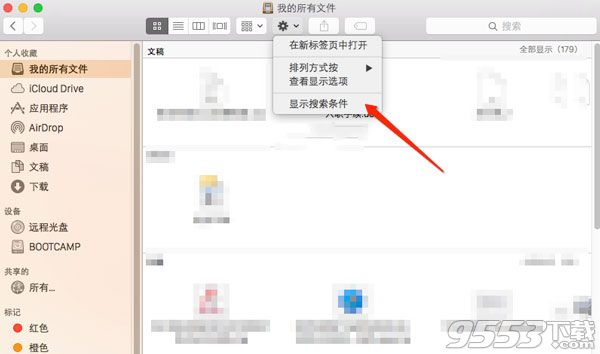
第二步、在出现的搜索条件上点击“种类”,在下拉菜单中点击选择“其他”
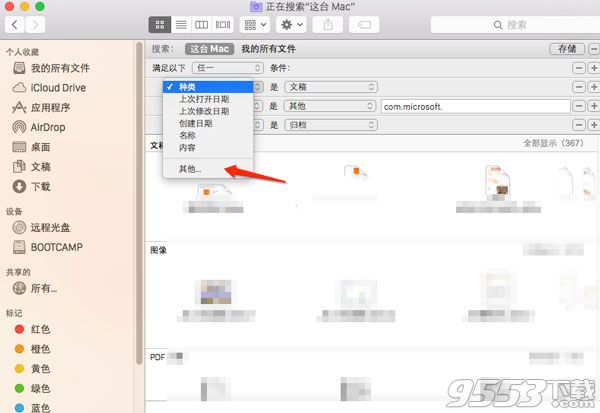
第三步、在选择搜索属性界面,点击自己认为合适的类别,这里以“文件不可见”为例,点击勾选后,点击底部“好”
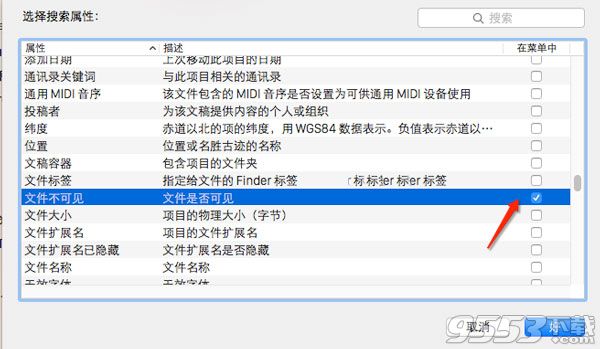
温馨提示:如果以后经常要用到的话,希望将这个属性保存起来,返回Finder界面后,点击条件上放的储存即可!
相关下载
关键词: Mac隐藏文件显示 Mac隐藏文件